SIR-3000中文操作手册
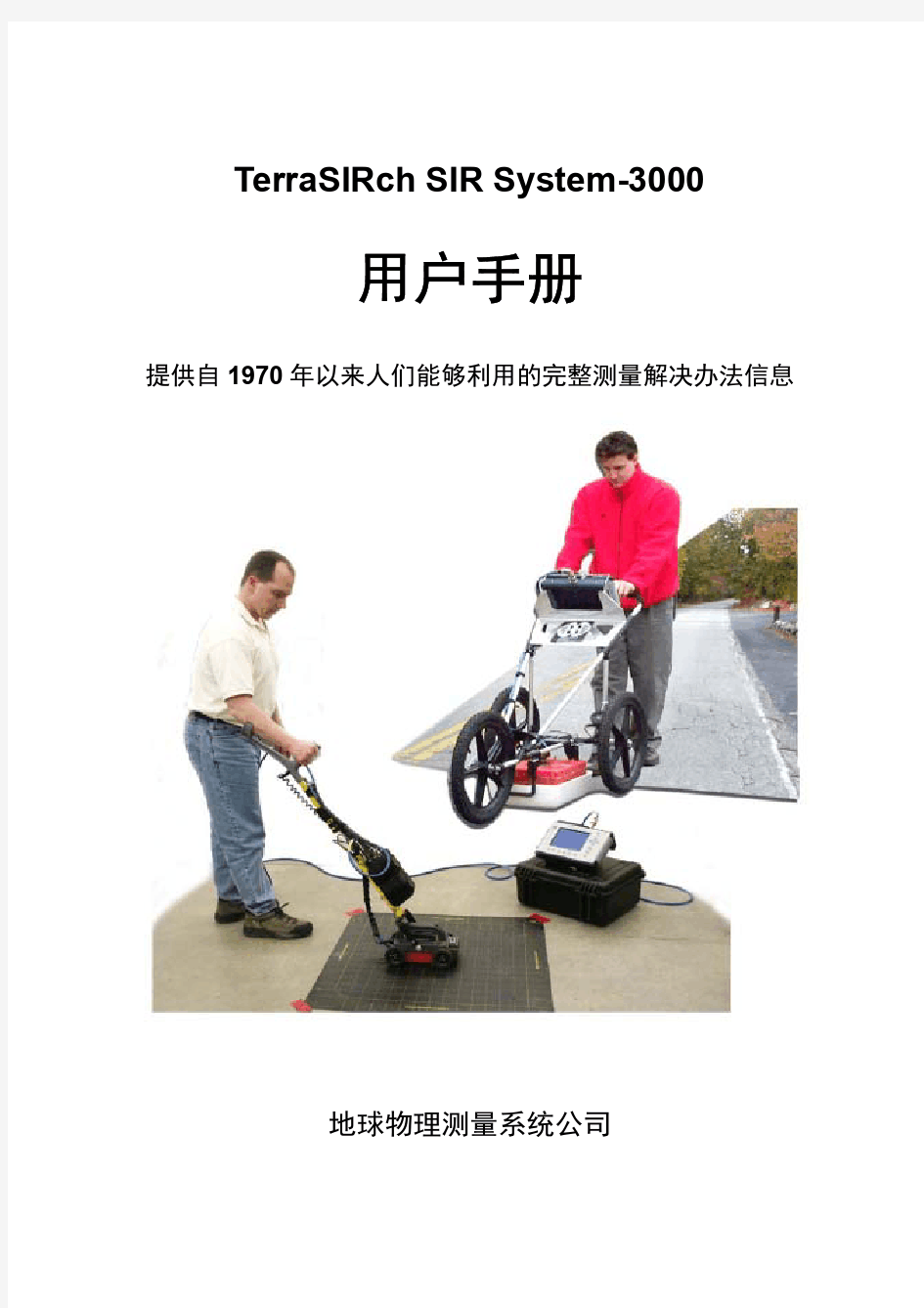

TerraSIRch SIR System-3000
用户手册
提供自1970年以来人们能够利用的完整测量解决办法信息
地球物理测量系统公司
版权:2003地球物理测量系统公司
保留任何形式的全部或部分复制的权利。
出版者:地球物理测量系统公司(美国新罕布什尔州,北塞勒姆(North Salem),克来因巷道13号,邮编:03073-0097)
印刷地:美国
GSSI,RADAN和SIR是地球物理测量系统公司的注册商标。
限定的担保(或保修),责任和约束的限制
地球物理测量系统公司(在下文称之为GSSI)保证从交给买方的交货日期起12个月内,GSSI的产品将不会出现材料和工艺方面的故障。除上述的限制担保之外,GSSI拒绝所有的担保(明确的或暗指的),包括任何销路的担保或为特定目的合理性的担保。GSSI的义务是被限定在修理或更换那些被返回的元件或设备上(已预付运输和保险费,没有变更和进一步损坏),和那些按照GSSI的看法是有缺陷的或在正常使用期间变得有缺陷的元件或设备上。
GSSI以为不管设备是否有缺陷,只要是因设备适当的或不正确的操作所引起的任何直接、间接、特殊的、偶然的或随之发生的损坏或损伤都不负赔偿责任。
在给GSSI返回任何设备前,必须先取得返回材料授权(RMA)的编号。请打电话给GSSI 用户服务经理,他将分配一个RMA编号。务必拥有设备的有效序列编号。
联邦通讯委员会(FCC)的B类服务(或顺从性)
该设备遵守联邦通讯委员会规则的第15部分。操作服从下列两个条件:(1)该设备不可以引起有害的干扰,(2)该设备必须接受任何接收的干扰,包括可以引起不希望有的干扰。警告:若用户对该设备的改变或修改没有明显地得到担负服务一方的同意,就可能取消这个用户操作该设备的权利。
注释:该设备经过测试后发现,依据FCC规则的第15部分,它遵守B类数字设备的限制。当该设备在商业环境或(居住装置)中操作时,这些限制被用来提供对有害干扰的合理保护。该设备产生、利用和能辐射无线电频率的能量,如果其安装和使用与介绍手册的不一致,则会造成对无线电通讯的有害干扰。然而,没有承诺在特定的装置中不出现干扰。
该设备必须配用屏蔽电缆,以保证符合B类的FCC限制。
加拿大的发射要求
这台B类的数字仪器遵守加拿大的 ICES-003。
要求GSSI通知用户下列限制:
该设备遵守联邦通讯委员会规则的第15部分:
操作服从下列条件:
1、该设备不可以引起有害的干扰,
2、该设备必须接受任何接收的干扰,包括可以引起不希望有的干扰。
警告:若用户对该设备的改变或修改没有明显地得到担负服务一方的同意,就可能取消这个用户操作该设备的权利。
对该装置的操作只限于法律实施、消防和营救官员、科研所,商业采矿公司,以及建筑公司。而任何其它用户的操作是对47 U.S.C.301条款的侵犯,并可能使操作者遭受严重的法律惩罚。
协作要求:
(a)在设备使用前,超宽频带(UWB)成像系统需要通过FCC的协作。操作员将遵守由该协作引起的设备用法上的任何约束。
(b)UWB成像设备的用户将给FCC工程和技术办公室提供详细的操作区域,该办公室将通过国家电信和信息管理局与联邦政府协商该信息。UWB操作员提供的信息将包括用户的名字、地址和其它有关的联系信息,要求施工的地理区域,以及UWB设备的FCC 标志号码和其它名称。该材料将被提交到下列地址:
美国华盛顿哥伦比亚特区(20554),西南第12大街445号,联邦通讯委员会
OET 频率协作部门。
注意: UWB协作。
(d )已授权、协调的UWB系统用户可以把这些系统转移到其他合格的用户,转移到基于所有权改变的协作之上的不同地点,或转移到有授权操作的联邦通讯委员会和协作的地点。(e)NTIA/联邦通讯委员会的协作报告将包括适用于日常操作的任何所需的约束。这种约束可能指定被禁止操作的区域;或该约束可能指定位于无线电台附近的区域,对这些区域,在UWB设备操作前还需要做附加的协作。如果需要附加当地的协作,则还将提供当地的协作联系。
(f) 从接到NTIA的协作请求起,常规的UWB 作业的协作将不会长于 15个工作日。特殊、暂时的操作可以用一个快速的、环境许可的往返时间来处理。在包括生命安全和财产安全处于紧急情况时,UWB 系统的作业可以先发生,而不用事先为一个类似于CFR47节2.405 (a)-(e)的、UWB 设备用户遵守的通知过程作准备。
目录
第一部分引言 1
1.1 拆封系统 1
1.2 总的描述 1
第二部分启动和TerraSIRch 模块设置 5
2.1 硬件设置 5
2. 2 启动和屏幕显示 6
2. 3 系统模式和菜单:总的描述8
系统菜单9
采集菜单11
会放菜单16
输出菜单17
第三部分:设置系统来采集数据23
3.1 用于二维采集的设置23
3.2 用于三维采集的设置25
3.3 基于时间数据采集的设置26
3.4 点数据采集的设置27
第四部分:数据传送和文件维护29
4.1 通过USB连接传送到PC机29
4.2 通过外部压缩闪光卡传送到PC机29
4.3 通过外部USB 钥匙链驱动传送到PC机30 4.4 从系统删除数据30 第五部分:预置模式参数汇总31
5.1 混凝土扫描31 5.2 构造扫描32 5.3 有用设施扫描32
5.4 地质扫描33
第六部分:在SIR-3000上使用通用雷达35
附录A:TerraSIRch SIR-3000 系统技术规格37
附录B:野外测量的基本知识39
附录C:把SIR-3000安装到手推车上43
附录D:常见材料的介电值和术语集49
附录E:天线参数列表51 附录F:术语集和进一步阅读的建议57
附录G:在PC机上安装微软的ActiveSync 61
第一部分:引言
该手册既适用于探地雷达(GPR)的新用户,也适用于有经验的用户。该手册既可作为一本参考书,又可作为一本教学工具书,并且建议你无论你的GPR 知识水平有多高,都应阅读整个手册。关于GPR的理论知识,请看附录F中的地球物理参考书列表。
如果使用该系统时遇到操作问题, GSSI技术支持可以在美国东部标准时间星期1到星期五上午9点—下午5点提供技术帮助,联系电话:1-800-524-3011,或(603)893-1109(国际)。
1.1:拆封系统
感谢您购买了GSSI TerraSIRch SIR System-3000 (下文称为SIR-3000)。装运的货物中包括一份装箱单,通过它可以验明你订购的所有元件。你应该对你签收的货物,对着装箱单核对一下。若发现在装运期间丢失或损坏了一个元件,请很快给你的销售代理打电话或发传真以便我们能解决问题。
SIR-3000系统包含下列元件:
1-带有预加载操作系统的数字控制单元(DC-3000)。
1-运输箱
2-电池
1-交流适配器
1-操作手册
天线、电缆和后处理软件不包括在以上项目中,需要另外购买。
1.2:总的描述
SIR-3000是一台轻型、便携式、单道的地面穿地雷达系统,对各种各样的应用是理想的。SIR-3000的各种元件描述如下。
控制单元的主要外部特征是键台,彩色SVGA 视屏,连接面板,电池槽和指示灯。视屏允许你实时或在回放模式下观察数据。虽然对该单元的遮阳功能是可用的,但在明亮的太阳光下屏幕也是能读数的。长时间的暴露于直接的阳光下将引起屏幕变热,并可以影响屏幕的清晰度。
注释:不要使用Windex或其它脱氨的玻璃清洁器来清洁显示屏,因为这会损坏涂层。只需使用一个清洁的、轻微潮湿的布来轻柔地擦洗屏幕。位于该部件前部的电池槽接收10.8伏的锂离子可充电电池。完全充电电池的测量时间近似为3小时。电池是可以再充电的,方法是采用任选的电池充电器来充电,或通过简单地把电池留在该部件内,把该部件与标准交流源连接起来,然后把系统放在备用模式下进行。给一个电池再充电的时间近似为4 到5小时。务必保持电池槽遮盖在该部件上,在使用中保证没有灰尘或污垢进入该部件内部。
硬件连接
在该部件的背部,SIR-3000有六个连接器和一个用于记忆卡的槽。顶排五个连接器从左到右依次是:交流电源,串行输入/输出( RS232),以太网,USB-B,USB-A。
记忆卡:能够将数据存贮在压缩闪光卡上,或USB键驱动器(压缩闪光卡格式)(推荐的),或可转换到PC机能做处理的IBM微驱动器上。这些卡是广泛有效的,并且与照相机,MP3播放器,摄象机这些数字装置中所使用的是相同的类型。系统卡记忆的量完全取决于你选择的记忆卡的尺寸。
?由于雷达剖面有时可能是几个兆字节的尺寸,因此GSSI建议你购买一个高容量的卡。
?若没有要插入的记忆卡,系统将把数据剖面保存到它内部的系统记忆中,以后数据还必须通过USB连接传送或通过以后插入一张记忆卡来传送。内部记忆容量近似为512兆字节。请参看第四部分:对于需要传送的额外信息做数据传送和文件维护。
天线连接器:位于系统背部的大而突出的19针连接器是为天线控制电缆用的。你将注意到 SIR-3000上的天线连接有五个金属刻痕切片。这与五个突出的小块齿合起来以确保将针正确地排列起来。
?用螺钉把电缆连接器接箍固定到SIR-3000上,以确保正确接触。电缆应该只用手拧紧。不要使用扳手拧紧连接,因为过度的拧紧将导致损坏部件。电缆连接器接箍应该完全拧紧,以便覆盖SIR-3000连接器上的红线。
交流电源:插上所提供的通用交流电源适配器,在110-240伏特,47-63赫兹电源条件下运行该系统。
串行输入/输出:这是一个标准串行连接,可以用它来建立SIR-3000与通用雷达间的通讯。请参看第六部分:对于附加信息在SIR-3000上使用通用雷达。
以太网:该端口允许将SIR-3000连接到以太网,或连接到已通过以太网连接的其他设备上。这将对未来的软件更新是有用的。
USB-B和USB-A:这些端口是用于连接到各种USB外围设备的,包括键盘、记忆装置,以及打印机。将来的软件更新将允许你使用打印机。
注释:Connector Panel—连接面板,Power Indicator Light—电源指示灯,Collect Indicator Light—采集指示灯,Function Keys—功能键,Battery Slot —电池槽。
位于该设备前部的键区有15个按钮和两个指示灯。
Power(电源):该按钮把系统放进准备工作状态。关断系统的唯一方法是去掉电源。当你连接电池或交流电时,系统也会自动接通。如果你正在电池电源下运行系统,当你低于电池功率时电源指示灯将发绿光。双击该按钮,则六个采集数据的程序的其中之一将使系统再引导到TerraSIRch 的闪光屏幕。
Enter/Arrow pad(进入/箭头区):这五个按钮的组合正好位于电源按钮的下面。Enter键是位于该组合中间的那个键。这些键给你导航,让你通过整个菜单按钮树。
?通过向上推或向下推菜单树来加亮菜单选项,然后按右箭头将打开任何处于菜单选择中的菜单。左箭头将折叠那些菜单项以刷新菜单树。
?在有些菜单选项下按Enter键将引起弹出式菜单显现,因此你可以在两个参数或更多个参数选项之间转换。
例如:为设置数据采集模式,在加亮Collect→Radar→Mode时按Enter将拉紧弹出式菜单,这允许你从Time(连续采集数据)、Distance(测量轮)、或Point measurement(点测)中选择。加亮你的选项,按Enter键来看你的选项的应用情况,然后按Right(右)箭头来接收和使弹出式菜单消失。
Insert Mark(插入标记):这个按钮位于Enter/Arrow pad的下面。在采集数据的同时按这个键将使系统在数据中设置一个用户标记。
?如果你没有使用测量轮的话,用户标记对记录所通过的距离是有帮助的;对记录诸如圆柱,树,凹坑等障碍物的位置来说,用户标记也是有帮助的。
?用户标记将表现为长的,虚线,垂直白线通过数据窗。
Run/Stop(运行/停止):该按钮位于Insert Mark按钮下面。在采集数据到停止数据采集时按Run/Stop这个按钮,出现一套十字准线。再点击该按钮会关闭数据采集文件,并引起系统询问是否想要保存那个数据文件。在模式设置而不是TerraSIRch或 3D 设置期间,点击该按钮将引起该系统再初始化增益和自动位置补偿。这将重新设置天线(控制)下区域的增益,并可能最小化限幅。
Help(帮助):该按钮位于Run/Stop下面。按Help按钮将出现一个帮助主题的菜单。屏幕上的帮助只可由TerraSIRch 闪光屏幕来进入。使用Mark按钮突出连接,然后使用Enter跳到帮助主题。按该设备右侧手边的Run/Stop,将把你带回到以前的显示屏幕。
Function Keys(功能键):这六个按钮位于视屏屏幕的下面。从初始启动的屏幕按这些按钮的其中之一将使SIR-3000在想要的软件模块下工作。
第二部分:启动和 TerraSIRch模块设置在第二部分,你将找到连接所有硬件输入的指令,对不同菜单的介绍以
及在TerraSIRch 模式下对你有用的功能。TerraSIRch 模式允许你完全控制所有的采集参数,并且它是最通用的数据采集方法,这对所有的GPR应用都是可用的。如果需要的话,这些二维剖面以后能被传送到PC,用GSSI的RADAN后处理软件作处理。
2.1 硬件设置
SIR-3000的硬件设置很简单。我们将假定本例的天线是400Mhz(模型5103),但硬件连接与其它GSSI天线是相同的,并且电缆连接是显著做标记的。操作步骤如下。
1. 用两个可拆卸的插头把天线顶部的两个垂直安装板之间的测量手柄连接起来,调节舒适的角度,在标记端口把标记电缆连接到天线上。
天线连接面板
2.把天线控制电缆的阴螺纹端连接到你的天线。然后把阳螺纹端连接到位于SIR-3000背部的天线连接处。把两个保护帽连接到一起。
3.把测量轮固定连接到位于天线(见下图)背部的托架上,把电缆连接到位于天线顶部的测量端口上。确保使保护测量轮编码器的三角板面朝下。
4.把电源(电池或交流电)连接到SIR-3000上,系统就自动接通了。
如果你购买的SIR-3000带有手推车(与UtilityScan System(有用设施扫描系统)的一样),或单独购买了手推车系统,请参阅附录C:把SIR-3000固定安装到手推车上。手推车也安装测量轮,它被用来代替上面用图说明的测量轮。
2.2 启动和屏幕显示
在SIR-3000启动后,你将看到带有文字TerraSIRch, SIR-3000 的引导屏。Function Keys (功能键)上方有六个图标。第一个是TerraSIRch。用TerraSIRch 模式可以对所有数据采集参数进行完全控制。QuickStart 引导是对每个其他模式都有用的。按TerraSIRch按钮。过一会儿,你将看到屏幕被分成了三个窗口,并且有一个条运行穿过屏幕底部,该条带有上面六个功能键的命令。
按Mark 按钮将改变你要求的单位,从英制的到米制的。
在进入六个数据采集模式之一后,你可以通过点击Power (电源)按钮两次来返回该屏幕,或去掉电源再把它插入进行启动来返回该屏幕。
注意:有关其他模式的信息请参看第五部分.
数据显示窗口
O-Scope(右):在屏幕的右远端你将看到一个窗口,它以示波仪(O-Scope)描绘的形式显示了一个单一的雷达扫描(图).当你在该设置模式移动天线穿过一个区域时,这将显示出连续的单一扫描.
?沿屏幕向下时间(深度)增加.
?在窗口的底部你会看到一个彩色的条.这给你显示出穿过反射幅度范围(对着中心的左方和右方的扫描幅度尺寸) 的颜色分布.确切的颜色和分布取决于你对颜色表和颜色转换的选择.
Main Display (center)(主显示(中心)): 位于中心的主数据显示窗以行扫描格式显示了一雷达剖面.在该描述图中,给连续的单一扫描分配颜色值,并按顺序相互邻近地堆放在一起以形成一幅连续的图象.
?该数据显示窗左面的垂直刻度显示时间,深度,或采样数.
?新的扫描将放在窗口的右边,数据将从右边滚动到左边..
Command Bar (bottom)(命令条(底部)): 穿过屏幕底部的条是命令条,它允许你选择不同的(触发)开关和不同的功能,这取决于此时你处于那一个系统模式下.你可以通过按该词下面的功能键来激活这些命令.这些命令以后将在讨论不同的系统模式时,以更详细的方式给予解释.
Parameter Selection (left)(参数选择(左)): 在主数据显示窗口的左边是参数选择树窗口。该窗口是给你导航遍历各种命令,设置系统参数,和输入文件名信息的地方。该树类似于许多基于Windows窗口应用中所看到的基本文件夹和文件浏览器。基于设置,你将看到三种选择,该选择显示了SIR-3000,Collect(采集),Playback(回放), 和Setup(设置),以及用于改变系统参数的System menu (系统菜单)的三种模式。
2.3:系统模式和菜单:总的描述
SIR-3000有四个主要的系统菜单,Collect(见第11页),Playback(见第16页),Output(见第17页),和System(见第9页)。我们首先简要地看一下系统菜单。
系统菜单
如果你正在第一次使用SIR-3000或如果你需要改变一些系统参数,你就应该首先进入该菜单。加亮系统,并按右边的箭头键将显示出七个附加的菜单选项。
Units(单位)
你可以给深度和距离选择英制或米制,以及合适的比例尺。例如,如果你正在使用一个很高频率的天线来扫描进入混凝土18英寸深,你可以选择用英寸显示深度,用英尺显示距离。在VSCALE下,你可以选择用深度或时间来显示。
Setup(设置)
该设置允许你即可保存目前的数据采集参数表(下文称为设置),恢复已保存的设置,也可保存工厂已装入的参数。
?系数设置不能重写,但系统为保存单一用户设置提供了16个位置。
?在采集模式下选择了天线后,你还必须为该天线找到正确的设置和找到恢复设置的方法。
?这些被命名为SETUP01到SETUP16。SETUP00是默认设置,该设置含有系统在上次采集的参数。
Path(路径)
把路径看作为在SIR-3000上保存文件的位置。有两种基本类型的路径:普通的和用户定义的。
?普通路径中的每个文件将用词FILE加上一个数字号来命名。例如,第一个数据文件命名为FILE001,第二个为FILE002,等等。
?用户定义的路径允许你改变根的名称(代替FILE)和改变数据的位置。如果你正在测量许多地区这是很有用的,或者如果你在采集期间喜欢用工地的名字来命名文件而不是等下载后以后再命名文件时是很有用的。
?为创建用户定义的路径,从Path菜单选择New。这将产生一个带有六个字母和一组向上/向下箭头的窗口。通过用上/下箭头和左/右箭头上卷穿过各字母,进入新名称。
Backlight(逆光)
它控制屏幕的亮度。刻度变化是1到4,并且4是最亮的。屏幕越黑,电池的使用时间将越长,因为给屏幕提供的动力是从供电电源中动用的最大的。
Date/Time(日期/时间)
使用该选择来把系统内部的时钟设置为目前的日期和当地的时间。SIR-3000将把该信息附加到你采集的每个雷达剖面上。该信息是被保存好的,并且不会因为你每次关闭系统或去掉电池而丢失该信息。
Battery (电池)
该选项允许你检查在电池上剩余的负载。这里的数值是总负载剩余量的百分数。Version (版本)
它允许你检查TerraSIRch 操作软件的目前版本。
The Collect Menu(采集菜单)
采集菜单类似于比较老的GSSI SIR-2和SIR-2000的采集设置模式。如果你熟悉那些系统,你将会注意到这里有许多相似点。在采集菜单下,有五个主要的次级菜单,每个次级菜单可以通过按向下的箭头加亮次级菜单来进入,然后按向右的箭头来看次级菜单内的附加菜单。这些菜单是:
Radar (雷达)
该次级菜单有四个主要的选项:GSSI,T_RATE,MODE,和GPS。
Antenna Choice: 在该菜单下,你将能进入你正在使用的特定天线的中心频率。这将允许SIR-3000完成自动界面操作。
T_RATE: T_RATE是KHz天线发射率。该速率是以100KHz.来覆盖的。较高的发射率等价于较快的数据采集能力。然而一些较老的天线是不能以高速发射的,给它们设置为高发射速率会引起误差。如果你有关于天线发射率的问题,请参阅天线资料或给GSSI技术支持打电话联系。除了最老的GSSI天线外的所有天线都可以以100 KHz发射,并且一般来说以100 KHz驱动是最好的。如果你有那些比较老的天线中的其中之一,请在阅附录E中查阅特定的参数。
注意:如果你的SIR-3000配有较老的/高功率天线,并重复地发出嘀嘀声,则说明你把T_RATE(天线发射率)设置的太高了。这种嘀嘀声是高压过载的警告。持续长时间的过载可能会损坏你的系统。降低天线发射率,直到嘀嘀声停止。Mode: 模式选项允许你选择采集数据的方式:点测,距离,或时间方式。点数据采集是常用的选项,适合于很深部的探测或很困难的地带。每次按下标记时,系统就记录下一个扫描。然后把天线移动到下个位置,得到下一个扫描。在数据采集的时间里,系统正及时地记录下每秒钟一定量的扫描数。在一个地区的数据(采集)密度取决于天线在地面的移动速度。采集速率(扫描数/秒)是在扫描的次级菜单中设置的。基于采集的距离(测量)是用测量轮来完成的。系统记录下每单位距离的一定扫描数。这是最准确的数据采集方法,强烈建议你尽可能用这种模式来采集数据。
GPS(通用雷达):该选项允许你连接GPS性能和断开其性能。如果你的系统正在使用GPS,则把通用雷达连接到串行端口,并且把它放到ON上。为了解更多的指令,设置GPS和用它正常工作,则请查阅本手册的第六部分。
Scan (扫描)
扫描含有六个附加的菜单:Samples(采样) , Format(格式) , Range(范围) , Diel , Rate (速率), Scn/Unit。
Samples(采样): 每条扫描曲线是由许多单独的数据点组成,称为Samples(采样)。你采集的样品越多,扫描曲线就越光滑,你的垂直分辨率就越好。
?你可以从预先设置的列表中选择每次扫描采集256,512,1024,2048,4096,或8192个样品数。8192个样品数应该只用于8-bit 模式。
?注意随着样品数增加,扫描速率下降,文件尺寸增大。
? GSSI推荐在多数应用情况下采用每次扫描512或1024个样品数。对于深部地质应用或极地冰厚度的应用,需要采用更多的样品数。
Format(格式): 采集数据的格式可以是8位或16位。16位的数据具有较大的动态范围,因而推荐在大多数应用中采用。如果你只把采集的数据在屏幕上看(不做处理),或你正采集每次扫描时具有很高采样数的数据,你就应该把格式设置为8位数据。按计算机的存储量来说,16位的数据剖面是相当大的。Range(范围): Range(范围)是纳秒级(ns)的时间窗,在该窗内SIR-3000将记录来自单一脉冲的反射信号。范围对深度有直接的关系,因为较长的范围允许能量穿透得较深,并且能提供来自下面更深的地方的反射信号。
?重要的是要记住:范围是双道旅行时,因而50纳秒的范围意味着最深的反射体位于25纳秒深处。
?记住:你仍然有大量采样数来绘制一条曲线,很长的范围可能需要更多的样品数。可以设置这个范围为1-8000纳秒。
?请参阅附录B中的专用天线常见范围的列表。
Diel: Diel是指材料的介电常数。材料的介电值是指当电磁场作用于其上时该材料束缚和通过电荷的能力。它基本上反映了雷达能量能够移动通过材料的速度。
?如果你知道你正在测量穿过的物质的介电值,你可以在这里输入它,并在野外有时间计算深度。
?较高的介电值意味着较慢的旅行时和比较浅的穿透深度。
?一般说来,水会抬高物质的介电常数,测量应该尽可能地在干燥物质中完成。?为了解常见物质的介电值和对介电值做更深入的讨论,请查阅附录D。可能值是1-81。
Rate: 下一个选项是扫描率。该值是系统每秒钟记录在它的RAM(随机存取存储器)记忆中的扫描数。
?如果你是基于时间来采集数据,则这是每秒保存的扫描数。
?如果你在使用测量轮基于距离采集数据,则应该把该数值设置很高。这样做的原因是系统在它的RAM中每秒钟要保存固定数的扫描数,假定为60。
如果你告诉系统你每英尺想要采集60个扫描,并且你每秒移动超过了一英尺,则系统就要寻找不可用的扫描数。这被称为丢失一个扫描。假定你的天线发射率是100Khz,则无论何时你用测量轮来进行采集时,该设置都应该是100。
如果你设置的这个值高于100 Khz天线发射率所具有的可能值和每次扫描的采样数的话,则SIR-3000将自动把该值降低到最大可能值。
Scn/Unit: 最后的选项是Scn/Unit,或每单位水平距离的扫描数。该参数是你用测量轮采集时的扫描间距。
?较小的扫描间距会产生较高分辨率的数据,然而却具有相当大的文件尺寸。
这里的数是指系统每单位距离将采集的扫描数。例如,如果你在这里看到12,并且系统被设置为英制的英尺而不是米制的话,那你将在每英尺采集到12个扫描数,或每英寸采集到一个扫描。
?一般你想要在测量的目标体上的扫描数达到5-6个,以便在屏幕上绘制一幅可以辨认的双曲线,据此可以说它是一个目标体。为设置该参数,考虑你的目标体有多大,然后设置它,以便你在穿过该目标体时保持有5-6个扫描数。例如,如果你的管子是6英寸宽,你应该把该参数设置为每英尺12个扫描数,它等于一英寸一个扫描。
?对混凝土中浅层构造特征的构造扫描设置是每英尺60个扫描数或每英寸5个扫描数。这是推荐的最稠密的扫描间距,并且它只适用于1.5GHz的天线。
?象400GHz的低频率的天线将要求较粗的采样(每英尺12-24个扫描数)。
Gain (增益)
增益是为抵消自然衰减影响而附加的人工信号。随着雷达扫描信号传播进入地下,有些扫描信号被发射了,有的被吸收了,还有的继续保持向下传播。随着信号进入地下越来越深,它也变得越来越弱了。我们将增益应用到特殊点的扫描上,以便做些微细的变化使较弱信号的数据变得更容易显示出来。在增益菜单下的两种选项是Manual/Auto (手动/自动)开关和点数列表。
?手动设置增益将允许你按照你自己的判断来改变增益点数和给信号增加强度。这对于没有经验的用户来说是不被提倡的,因为这可能在过增益地区的数据中“创造”特征。
?自动设置增益将使系统重新初始化,并把它的增益调节到天线所覆盖的地区。如果你发现你的数据在你测量地区的特定剖面上处于过增益状态时,这种自动设置是很有用的。只要发现过增益地区,就以较低的水平设置增益重新补偿。
?增益是以遍历数据扫描的偶数间距点数来增加的。你可以选择最多达5个增益点,然后从单个点中用手动的方法增加或减去增益值。
?用户注意不要给单个点增加太多的增益,因为这造成你在数据中创建了看上去象层的东西。
Position(位置)
该菜单时间计算起点的位置(或零点)。时间计算起点是发射脉冲起始的位置,因而是扫描的起点。典型情况下,系统本身具有自动补偿的是足以合适地设置该起始位置的。然而如果不是这样的话,你就需要手动调节该零点。Position (位置)包括三个附加的菜单:Manual/Auto, Offset, 和Surface。
Manual/Auto:Manual/Auto(手动/自动)组合将允许你以手动方式做调节,并且当开关回到自动时就引起系统做再补偿(正好象在增益菜单中的那样)。GSSI 建议没经验的用户应保持将位置设置为Auto(自动)。
Offset(延时): 这是内部的系统参数,该参数用于描述由SIR-3000触发脉冲进入控制单元直到我们认为天线偶极已经把脉冲发射出去为止的延时(纳秒)。因为没有方法来准确测量脉冲离开天线的确切时刻,我们采用天线的直接耦合算出合适的点来设置延时(因而发射脉冲)。直接耦合是指在天线罩里旅行的脉冲直接从发射器传到接收器。
天线偶极只要不是离得很远,象采用我们的比较大的,100MHz的低频天线的那种情况,天线的直接耦合会发生在来自地下的任何反射到来之前。因此如果我们确信在数据中有可见的直接耦合,我们就能确信我们有(能测量)100%的数据,并且最重要的是,我们有可以完成深度计算的地面。这里的数是来自SIR-3000内的发射脉冲的纳秒。如果你需要调节该参数,请注意不要失去直接耦合波。Surface: Surface(界面)是一个有用的显示选项,并且对SIR-3000来说是新的。它允许你在视觉上“切掉”扫描和直接耦合的平坦部分,并且显示来自第一个反射目标(应该是地表面)的扫描。仍然采集和保存其他信息,但不显示。这允许你来设置显示,以便显示用于计算深度的野外时间。为简单起见,把该值设置为总的垂直窗口的百分数。SIR-3000将检查你在雷达系统下输入的延时和天线类型,以便自动找到合适的界面。把它设置在直接耦合的第一个正峰值的近旁。
Filters (滤波器)
该菜单允许你设置各种去掉干扰或平滑噪音的数据采集滤波器。许多滤波器都是天线特有的,尤其是高通滤波器和低通滤波器。在ConcreteScan(混凝土扫描), StructureScan (构造扫描), UtilityScan(有用设施扫描), 和GeologyScan (地质扫描)中,当你在雷达菜单下选择天线时这些(滤波器)都是自动设置的。为了给滤波器设置出厂值,你必须恢复你正在System> Setup> Recall下使用的天线的出厂设置。这里有六个菜单选项:
?LP_IIR
?HP_IIR
? LP_FIR
?HP_FIR
?STACKING
?BGR_REMOV AL
LP_IIR, HP_IIR, LP_FIR, HP_FIR: 前四个是频率滤波器,其值都是MHz。
? LP代表低通,它意思是指任何低于这里输入频率值的频率将允许通过,并由系统记录下来。
? HP代表高通,其含义与低通是相反的。
?通过在不同的天线带宽端设置这些滤波器,你就确定了天线可以接收的频率范围。
?默认值几乎在所有情况下都是合适的。
KlippelQCsystem操作说明书
FOSTER ELECTRIC (PANYU) FACTORY
ENG1/HHJZ—20100117 1/25
Klippel QC system 操作说明书
第一章 生产线使用指南
一、开机注意事项: 1.开机:必须先开电脑,再开分析仪,避免电脑开启时冲击电流损坏分析仪内 部精密部件; 2.关机:必须先关分析仪,再关电脑; 3.平时机器不使用时,要用毛巾或者棉布盖好测试箱,避免灰尘落入 MIC,影 响测试结果。
二、使用手顺: 1.从桌面上双击“QC Engineer”,打开使用界面,选择要测试的机种,按“Start” 开始进入测试窗口。此时,系统会弹出要求输入用户名与密码的小窗口,输入正 确才能进入设置。
双击这里
选择要测试的 机种名
输入用户名与 密码
FOSTER ELECTRIC (PANYU) FACTORY
ENG1/HHJZ—20100117 2/25
2.进入测试界面后,系统会弹出下图所示的设置窗口,如果这个窗口关闭了,可 以点击界面左上角的手形工具箱重新打开,在这里主要是设置测试数据保存位 置,以方便查找。
在 Tasks 任务栏 内选择第四行 “Finish”.
点击这里新建 保存目录路径
点击这个手形 工具可打开以 上窗口
FOSTER ELECTRIC (PANYU) FACTORY
ENG1/HHJZ—20100117 3/25
3.点击“Limits”设定测试标准,此时需要点击一下“Activate Limit Calculation Mode”打开激活,如下图所示。
点击这里激 活,再次点击 为关闭激活
注意:设定标准请在生产线都开 LINE 的情况下进行设定, 那样才能设定需要的环境噪音!
KLIPPEL 操作手册
KLIPPEL 测试系统的简单操作手册 检查激光:Enter----Main menu 选择Displacement meter----选择D(对校准器第二格,距离复0)----激光对准第一格(距离显示在9.7mm-10.3mm之间)----激光对准第三格,距离显示在-9.7mm—10.3mm之间----OK 固定喇叭,将雷射激光对准喇叭中间反射面(可用涂改液涂在雷射光束照射喇叭位置,增强反射强度,白色贴纸也可),距离调至绿灯及黄灯皆连续亮,不闪动,将连接线正确接上喇叭正负端子。 LPM小信号线性参数测试 1.点选第一行黄色资料夹图示,点选“open project”, 然后点选“new folder”, 输入文件名后按OK。 2.点选第一行蓝色测试图示(new operation),点选测试模式“LPM linear parameters”, 点先“LPM Logitech”设定,按OK。 3.点选第一行灰色喇叭图示“properties”,选“info可于name”栏重新命名, “comment”栏输入备注说明。然后点“Driver”,于“Diaphragm Area”栏输入有效振动面积(cm2),或于“Diameter”栏输入有效振动直径(cm),于“Material of voice coil”点音圈材质。在于“Power”栏,输入额定功率(W),额定阻抗(ohm),按OK确认,按Close关闭。 4.点选第一行绿色启动图示开始测试。 结果可以得下列小信号线性参数 Electrical Parameters Re electrical voice coil resistance at DC 直流电阻 Le frequency independent part of voice coil inductance L2 para-inductance of voice coil R2 electrical resistance due to eddy current losses Cmes electrical capacitance representing moving mass Lces electrical inductance representing driver compliance Res resistance due to mechanical losses Fs driver resonance frequency 共振频率 Mechanical Parameters (using laser) Mms mechanical mass of driver diaphragm assembly Including air load and voice coil 有效振动质量(含空气负载) Mmd mechanical mass of voice coil and diaphragm without Air load 有效振动质量(不含空气负载) Rms mechanical resistance of total-driver losses Cms mechanical compliance of driver suspension 顺性 Kms mechanical stiffness of driver suspension 钢性 Bl force factor (Bl product) 磁力因数
